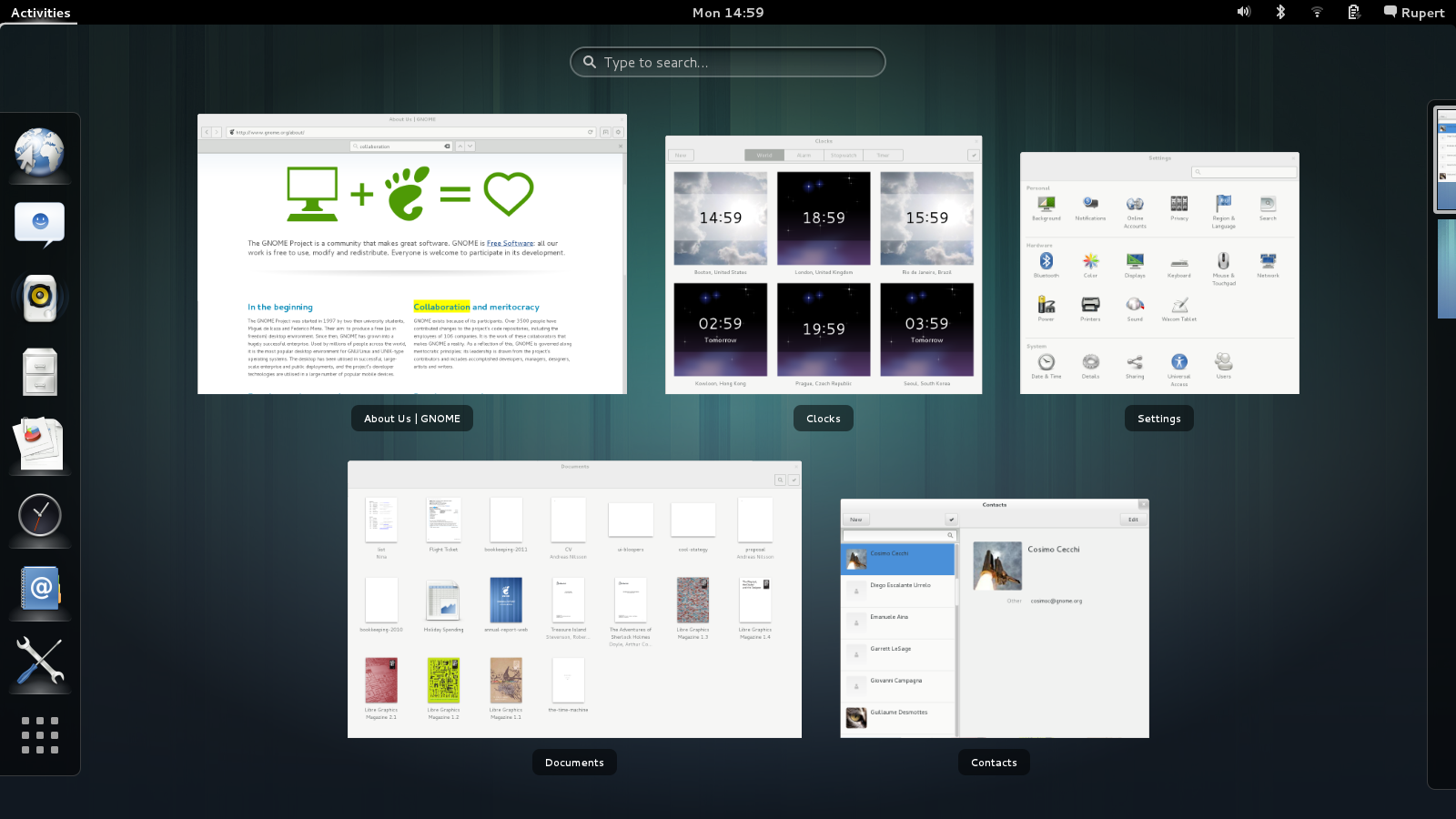تأتى هذه الإصدارة بالكثير من المميزات الرائعة تجعلها تستحق التثبيت ,حاءت هذه اﻷصدارة بالكثير من التحسينات على واجهة MATE و الكثير من المزايا الجديدة لواجهة Cinnamon مثل ال screensaver ومركز تحكم موحد control center.
أولا-مزايا جديده فى شاشة الدخول:
أولا-مزايا جديده فى شاشة الدخول:
وجود ثلاثة إختيارت لشاشة الدخول ,شاشة دخول بمكتبة GTK وشاشة الدخول الخاصة بواجهة حنوم GDM مع دعم الكثير من الثيمات, شاشة دخول جديده بلغة HTML وتدعم الكثير من تقنيات الويب مثل HTML5, CSS, Javascript, WebGL والتى من الممكن أن تقدم شاشة دخول جذابة وتفاعلية .
وتأتى هذه الإصدارة محملة بمجموعة من الثيمات الخاصة بشاشة الدخزل الجديدة.
ثانيا-أداة جديدة لإضافة مستودعات البرامج:
تأتى هذة الإصدارة بأداة جديدة تسمى MintSources , وتحل مكان اﻷذاة المسماة software-properties-gtk وتمكن المستخدم من تفعيل أو عدم تفعيل المكونات الإضافية والبرامج الغير الثابتة من الشاشة الرئيسية للبرنامج
وتمكن المستخدم من إضافة المستودعات الخارجية الخاصة بأبونتو.
ثالثا- مدير التعريفات :
أذاة جديدة تضاف لهذه الإصدارة الرائعة بإسم MintDrivers ,ومنفصلة عن مدير المستودعات وتساعد فى تثبيت التعريفات الخاصة بالشركات المعرفة ك NVidia ,ATI وغيرها بسهولة.
رابعا:إصارة جديدة من واجهة Cinnamon:
تأتى مينت 15 بالإصارة 1.8 من واجهة Cinnamon وتقدم الكثير من المزايا منها:
1- مدير الملفات نيمو وقد تكلمنا عنه فى هذه التدوينة.
2-إضافة التطبيقات لسطح المكتب أو الودجتس مثل الموجوده فى واجهة KDE .
3-تأتى مينت 15 بحافظات الشاشة الخاصة بها Screensave ومن أهم مميزاتهل أنها تتيح للمستخدم كتابة رسالة قبل غلقالشاشة وتظهر لمن يرى جهازك ويبحث عنك
4-مدير تحكم جديد موحد لواجهة Cinnamon
5-أخيران بإمكانكك اﻵن تثبيت الثيمات والويدجتس من سطح المكتب مباشرة بدلا من التوجه الى موقع الثيمات الخاص بلينوكس مينت.
خامسا- تحسينات عامة فى أداء النظام.
وغيرها من التحسينات اﻷخرى ولمزيد من المعلومات أدخل على هذا الرابط.